Usuń tło z podpisu (kompleksowy przewodnik)
W epoce cyfrowej często będziemy otrzymywać dokumenty cyfrowe, takie jak pliki PDF i dokumenty, a wielu z nas naprawdę trudno jest złożyć na nich podpis. Większość z nas użyje zdjęcia naszego odręcznego podpisu, ale wydaje się to dziwne w pliku PDF lub doc, ponieważ jego tło zwykle nie pasuje dobrze do tła pliku.
Więc jak możemy wyodrębnij podpis z obrazkai uzyskać przejrzysty podpis, który możemy dołączyć do dowolnego e-dokumentu? W tym obszernym przewodniku pokażemy Ci wiele sposobów na wyodrębnienie podpisu z obrazu.
Część 1. Zdobądź podpis cyfrowy z przezroczystym tłem w kilka sekund online
Załóżmy, że nie wiesz nic o profesjonalnych programach do edycji zdjęć i chcesz jak najszybciej uzyskać podpis z przezroczystym tłem. W takim przypadku możesz wypróbować kilka narzędzi online, aby łatwo utworzyć przezroczysty podpis. Zalecane narzędzia to:
1. Dowolna gumka
Dowolna gumka to potężny darmowy program do usuwania tła online, który może wyodrębnić podpis z obrazu i szybko uzyskać przezroczysty podpis w formacie PNG z dużą dokładnością. Możesz także wypróbować AnyErase, bardziej profesjonalne oprogramowanie.
- Krok 1. Idź do Dowolna gumka stronie internetowej, a zobaczysz stronę jak poniżej.
Kliknij „Prześlij obraz”, aby przesłać obraz podpisu, lub przeciągnij go i upuść w wyznaczonym miejscu. Obsługuje format PNG lub JPG. Poczekaj około 3 sekund, a AnyEraser automatycznie usunie tło z podpisu.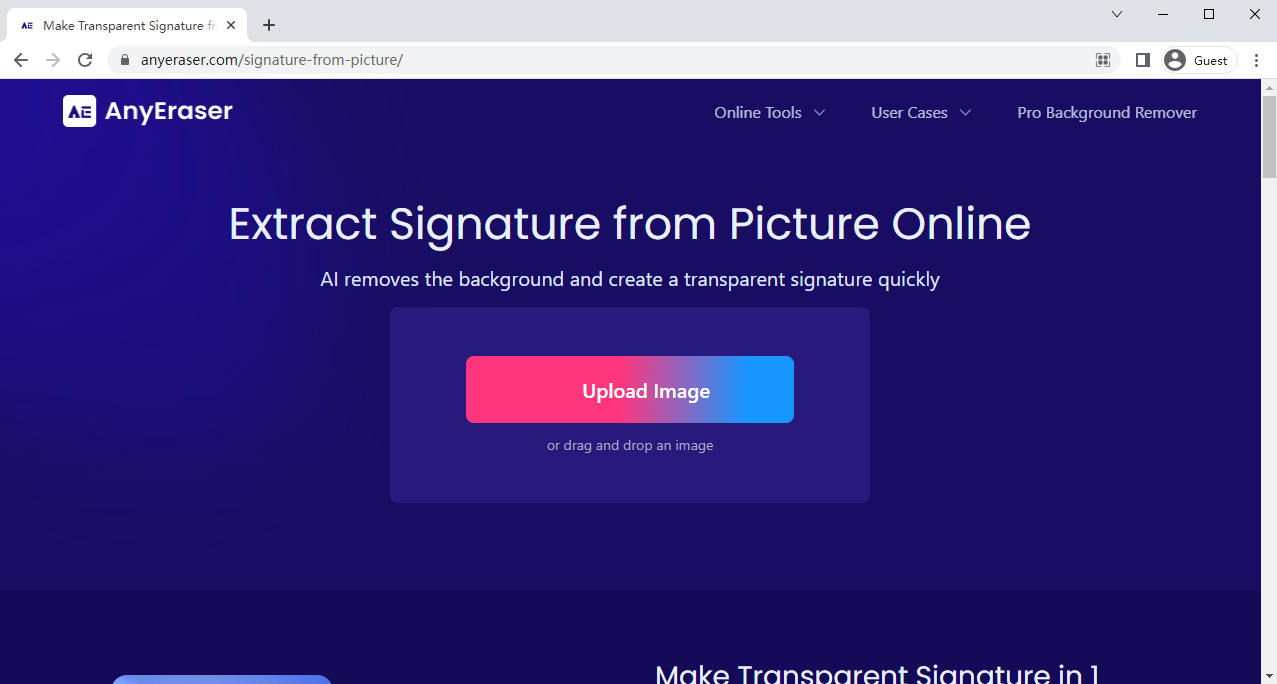
- Krok 2. Jeśli jesteś zadowolony z wyniku, możesz kliknąć „Pobierz”, aby natychmiast pobrać go jako przezroczysty plik PNG podpisu.
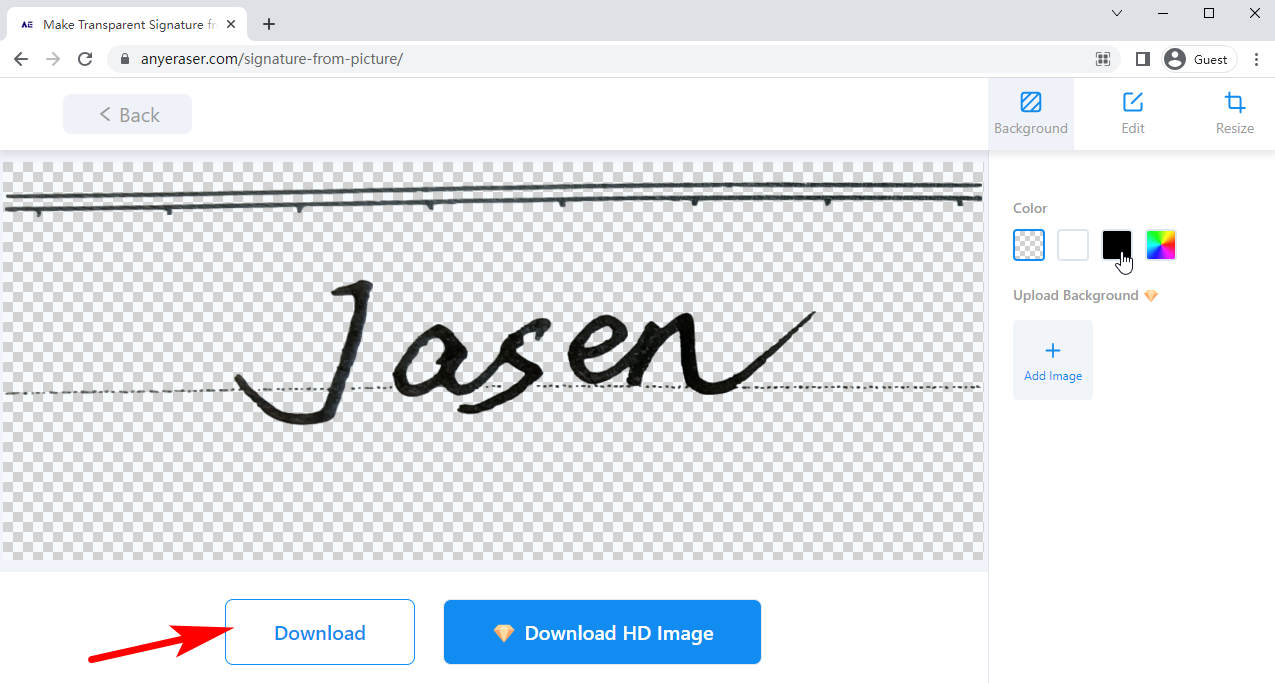
Teraz masz swój podpis cyfrowy i możesz dołączać go do dowolnych otrzymanych dokumentów elektronicznych.
Tips
Możesz dodać kolor tła do swojego podpisu za pomocą paska kolorów po prawej stronie.
Jeśli potrzebujesz potężniejszego narzędzia z większą liczbą obsługiwanych formatów i wyników HD, możesz wypróbować oprogramowanie AnyErase.
Bezpieczne pobieranie
2. Usuń.bg
Remove.bg to popularne, potężne, bezpłatne narzędzie, które może pomóc w automatycznym i profesjonalnym stworzeniu przejrzystego podpisu.
- Krok 1. Przejdź do witryny Remove.bg, a zobaczysz stronę.
Następnie naciśnij „Prześlij obraz”, przeciągnij i upuść obraz podpisu w pobliżu lub kliknij „URL”, aby wkleić adres znalezionego obrazu internetowego, a następnie możesz uzyskać wynik w ciągu około 10 sekund.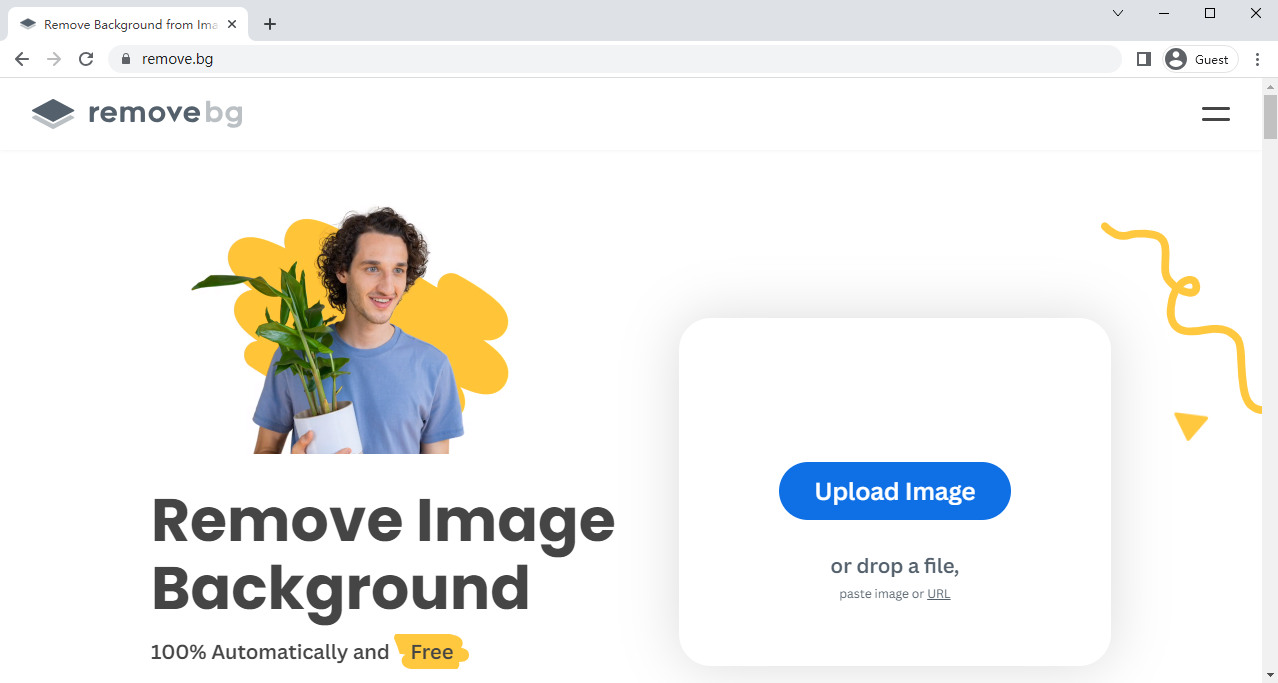
- Krok 2. Na stronie wyników kliknij „Pobierz”, aby pobrać wynikowy obraz.
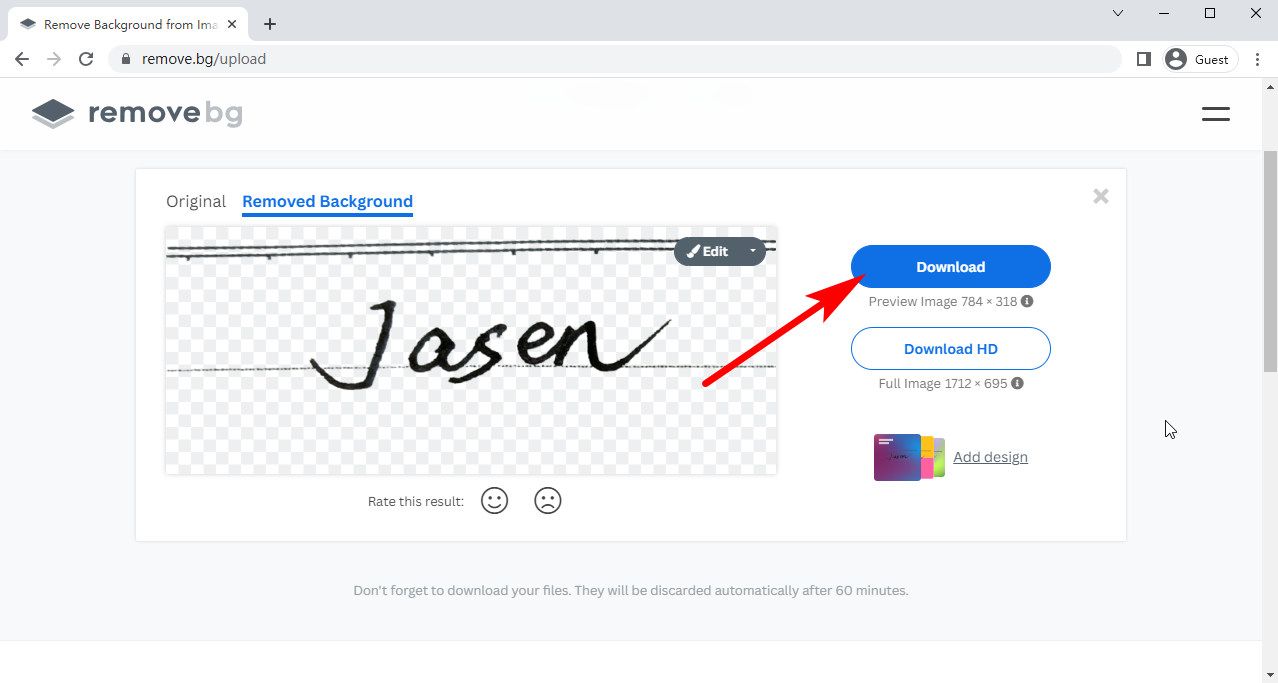
Porady.
Obsługuje formaty JPG i PNG, a jego wynikiem jest obraz podpisu PNG z przezroczystym tłem. Wymaga konta i kosztuje jeden kredyt, aby uzyskać wynik HD.
Charakteryzuje się wyjątkową precyzją odróżniania podpisu od obrazu, nawet jeśli podpis jest cienki i rozmyty.
3. Przycinanie Foco
Przycinanie Foco to internetowy program do usuwania tła, którego można użyć do skopiowania podpisu z obrazu poprzez usunięcie jego tła. Obsługiwane formaty to PNG, JPEG i JPG, a jednocześnie można przesłać 30 obrazów.
- Krok 1. Najpierw odwiedź Foco Clipping. Następnie możesz kliknąć „Prześlij obraz”, aby przesłać swój podpis, nacisnąć Ctrl i V, aby wkleić to, co skopiowałeś, przeciągnąć i narysować obraz podpisu do etykiety „Przeciągnij pliki tutaj” lub nacisnąć „URL”, aby wprowadzić adres strony internetowej z obrazem sieciowym podpisu.
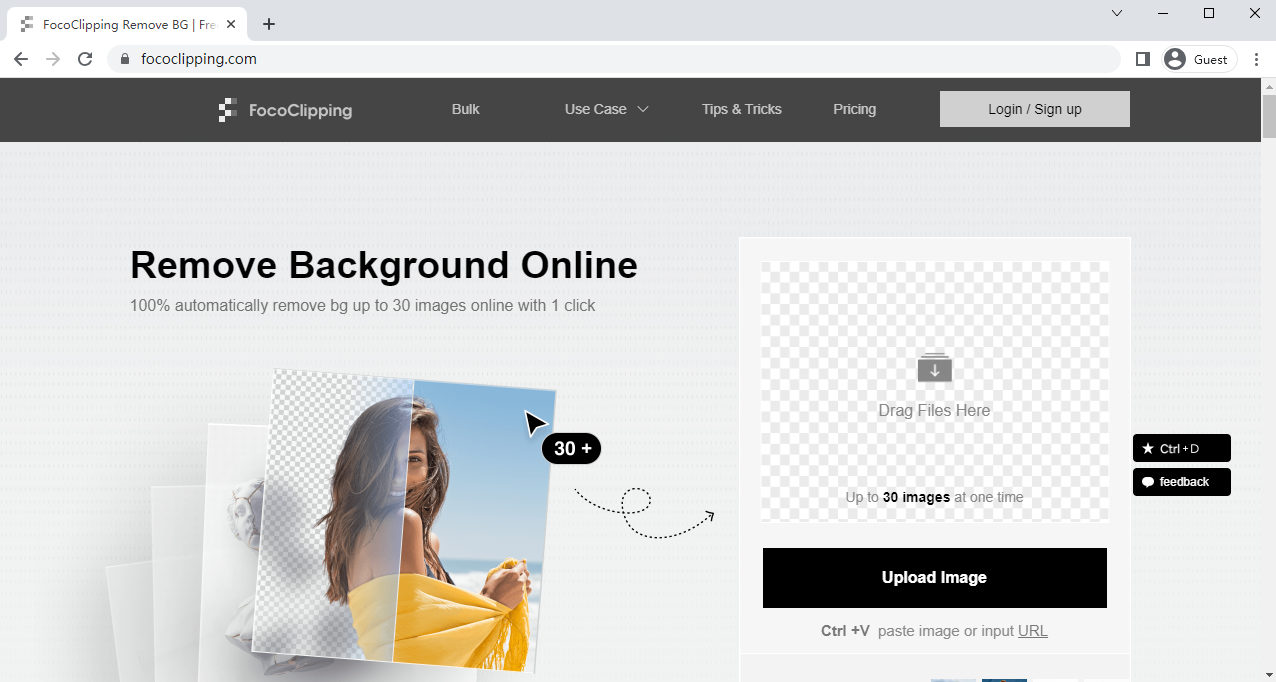
- Krok 2. Po przesłaniu obrazu pojawi się okno przesyłania. W tym oknie możesz przesłać jednocześnie do 30 obrazów.
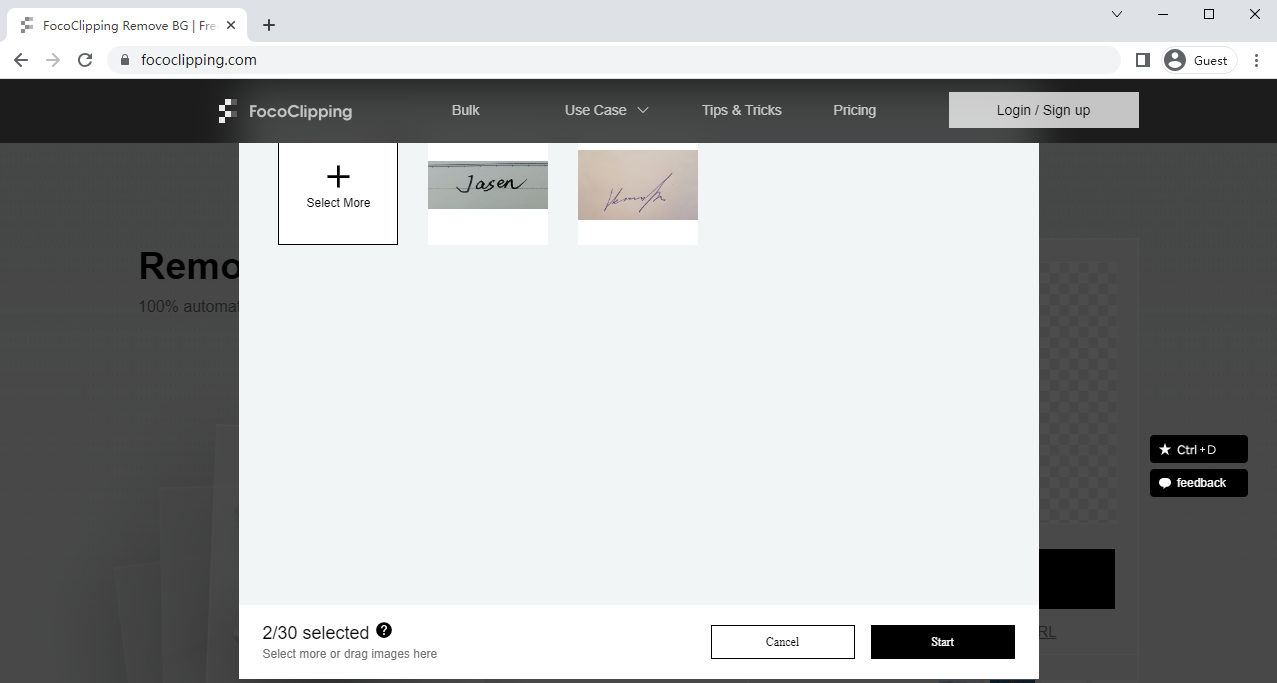
- Krok 3. Za około 5 sekund przetwarzanie zostanie zakończone. Kliknij „Pobierz bezpłatnie”, aby pobrać wynik w formacie PNG z przezroczystym podpisem lub w formacie JPEG z białym tłem. Do pobrania obrazu HD wymagane jest konto i jeden kredyt.
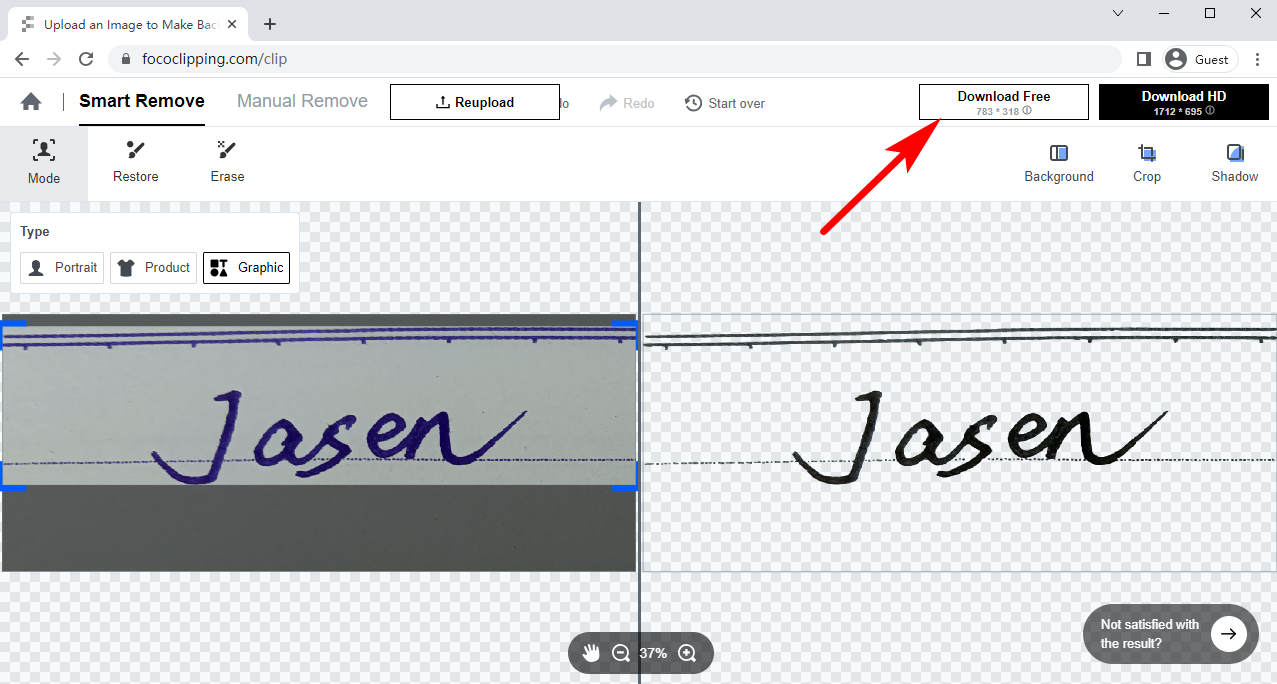
Tips
Po prawej stronie wyniku znajduje się pasek narzędzi, za pomocą którego możesz modyfikować swój obraz. Możesz zmienić kolor tła swojego podpisu lub wybrać obraz jako tło, przyciąć go do odpowiedniego rozmiaru lub dodać cienie do wyodrębnionego podpisu.
4. Wondershare PixCut
Wondershare PixCut to przydatne narzędzie do usuwania tła online, które może pomóc w złożeniu podpisu cyfrowego jednym kliknięciem. Wystarczy odwiedzić jego stronę internetową i zalogować się, jeśli masz konto. Możesz utworzyć konto lub zalogować się za pomocą konta na Twitterze, Facebooku lub Google.
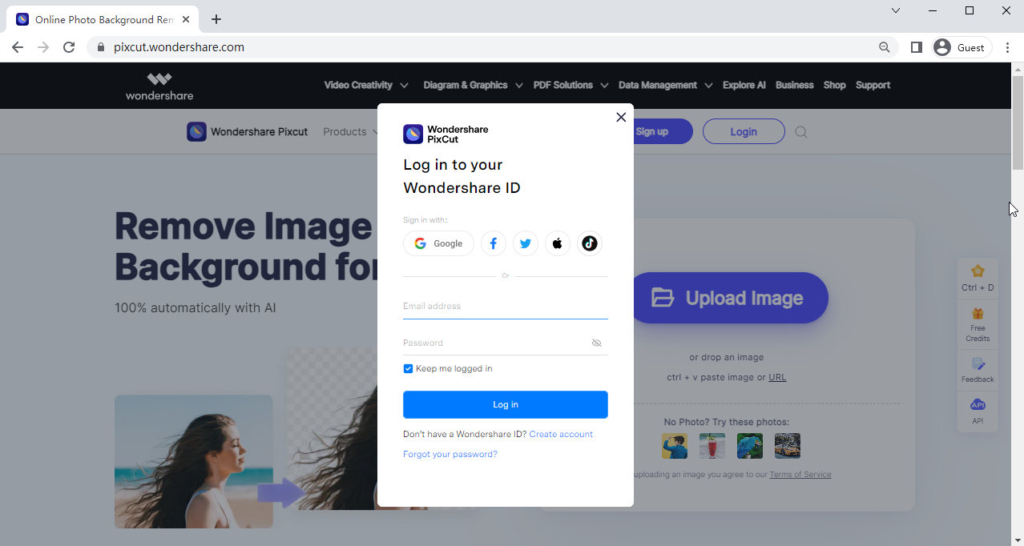
- Krok 1. Zaloguj się za pomocą konta. Kliknij „Prześlij obraz”, aby przesłać obraz podpisu lub przeciągnij i upuść go w pobliżu tego obszaru i poczekaj kilka sekund przesyłania i około 20 sekund przetwarzania, aby wyodrębnić podpis z obrazu.
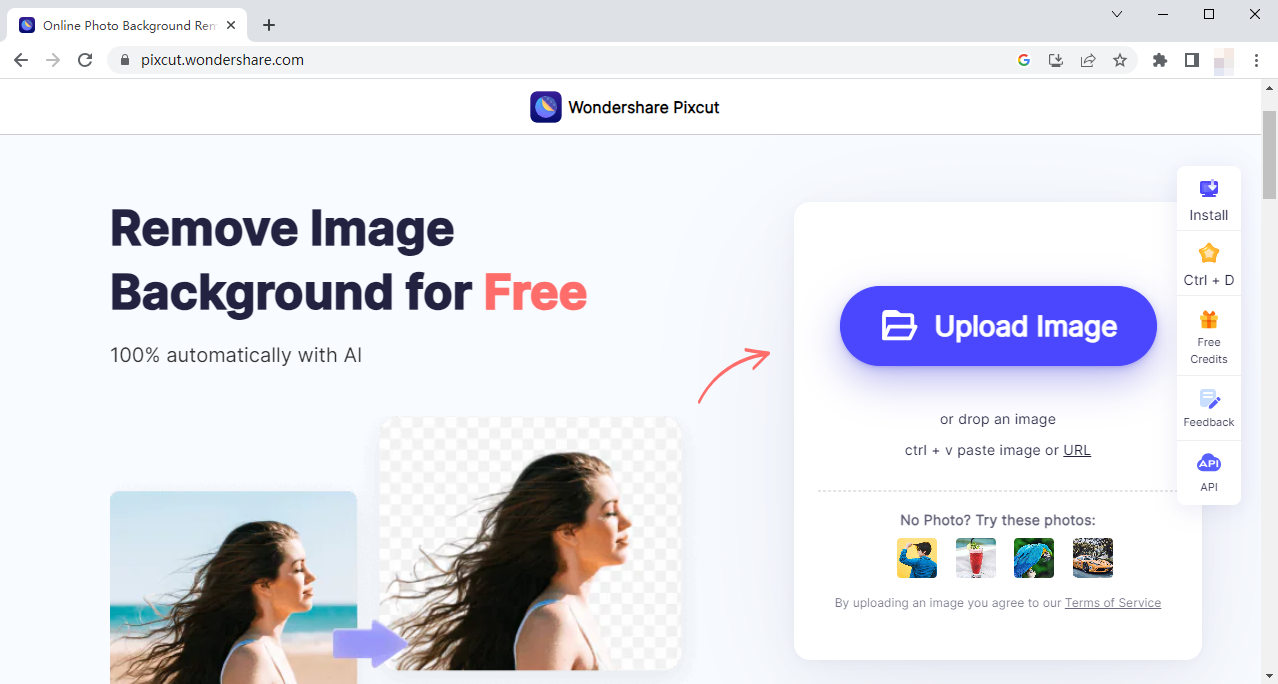
- Krok 2. Na stronie wyników kliknij „Pobierz bezpłatnie”, aby rozpocząć pobieranie podpisu z przezroczystym tłem lub zapłać jeden kredyt za obraz podpisu HD.

Tips:
Posiada inteligentny algorytm, który usuwa niechciane linie, które nie są częścią podpisu. Jeśli jednak Twój podpis jest cienki lub niewyraźny. jego wynik nie będzie tak satysfakcjonujący.
Część 2. Uzyskaj podpis cyfrowy w jakości HD za pomocą potężnego oprogramowania — AnyErase
Wszystkie wyżej wymienione narzędzia online mają pewne ograniczenia. Jeśli chcesz mieć narzędzie z różnymi funkcjami i kilkoma ograniczeniami, możesz spróbować DowolnyWymaż.
AnyErase to wszechstronne oprogramowanie do przetwarzania obrazów, które może tworzyć przezroczyste podpisy w ciągu około 3 sekund z dużą dokładnością. Obsługuje różne formaty obrazów, takie jak PNG, JPG, JPEG, BMP, WebP i TIFF, i może generować wyniki HD bez utraty jakości.
Gdzie mogę go pobrać?
Odwiedź jego pobrać stronę i naciśnij „Bezpłatne pobieranie”, aby rozpocząć pobieranie. Możesz także kliknąć tutaj aby go pobrać. Następnie zainstaluj ją na swoim komputerze i ciesz się tym poręcznym i profesjonalnym narzędziem!
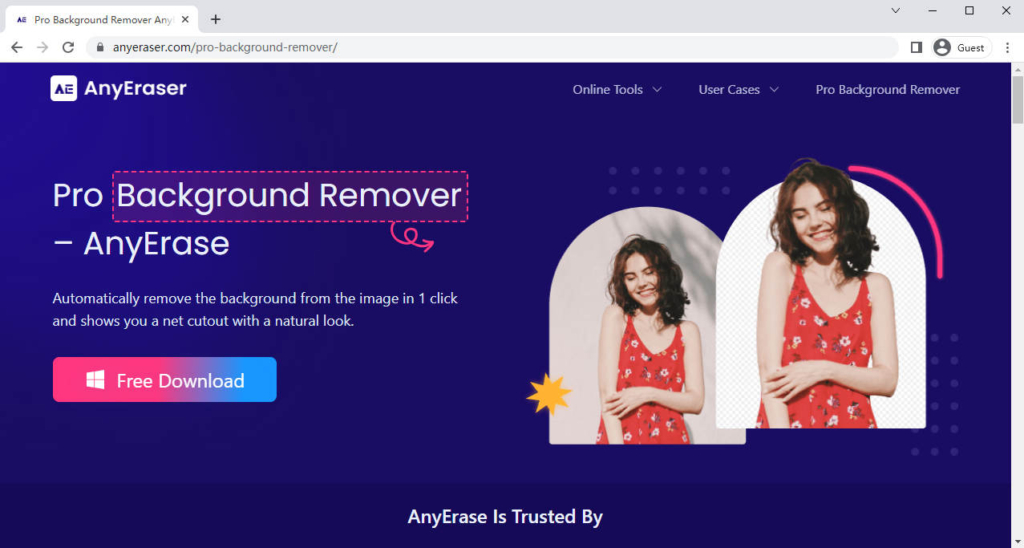
Jak wyodrębnić podpis z obrazu za pomocą AnyErase?
- Krok 1. Otwórz oprogramowanie, a zobaczysz okno pokazane poniżej.
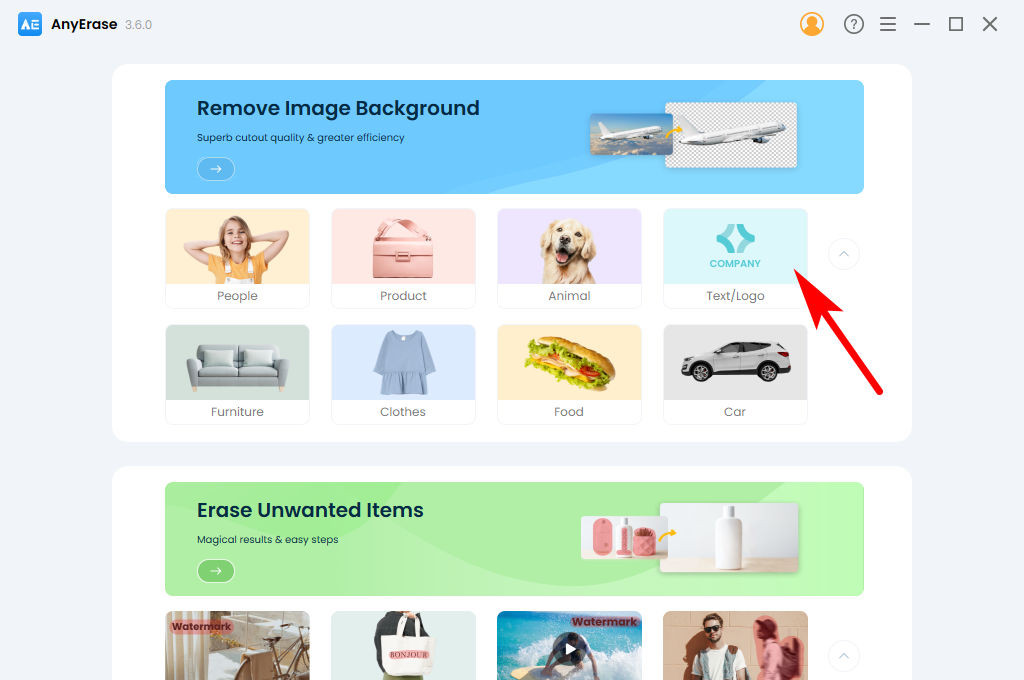
- Krok 2. Kliknij „Tekst/Logo” > „Dodaj plik”, aby wybrać obraz podpisu ze swojego urządzenia.
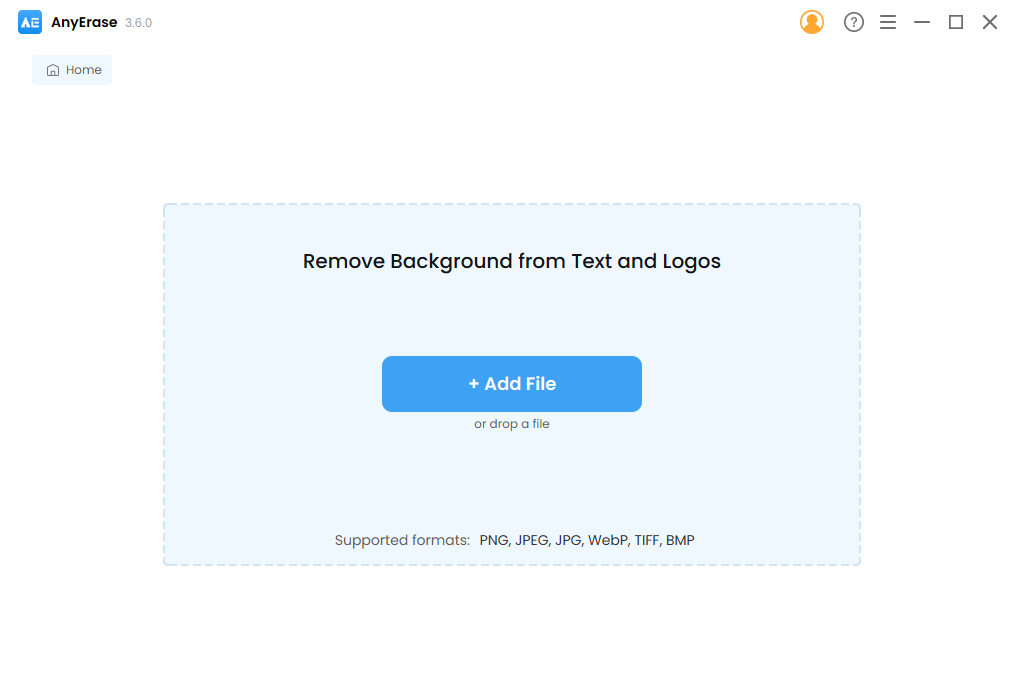
- Krok 3. Po wybraniu obrazu odczekaj około 3 sekund, a następnie automatycznie usunie tło z podpisu. Kliknij „Eksportuj”, aby utworzyć przezroczysty podpis.
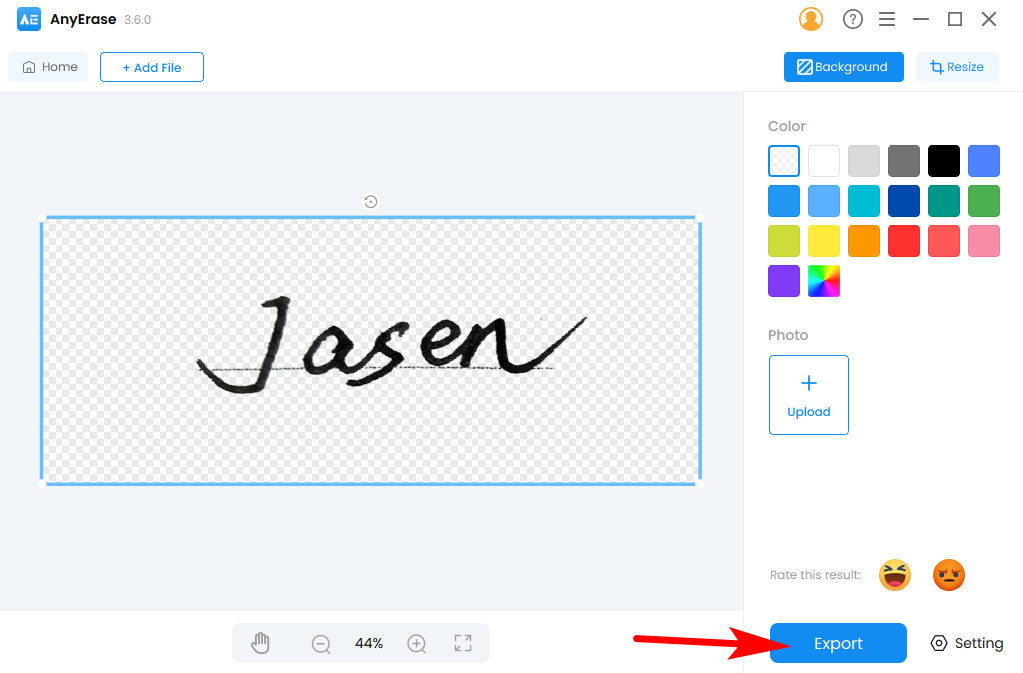
Porady.
Możesz go edytować za pomocą paska narzędzi po prawej stronie. Możesz wypełnić tło różnymi kolorami, wybrać zdjęcie jako nowe tło lub zmienić jego rozmiar do odpowiedniej rozdzielczości.
Zalety AnyErase
- Wiele obsługiwanych formatów
- Wysoka precyzja
- Wynik HD bez utraty jakości
- Niezwykle krótki czas przetwarzania
- Użyteczne w trybie offline
Część 3. Używanie MS Word do usuwania tła z podpisu
MS Word to jedno z najpopularniejszych programów; prawie każdy zainstalował go na swoich komputerach i musimy wiele razy dodawać nasze podpisy do plików doc w naszym codziennym życiu. Dlatego zalecane i korzystne jest poznanie kroków, które należy wykonać, aby użyć MS Word do usunięcia tła z podpisu.
- Krok 1. Najpierw otwórz plik za pomocą programu MS Word, kliknij „Wstaw” > „Obrazy” > „To urządzenie”, aby wybrać obraz podpisu.
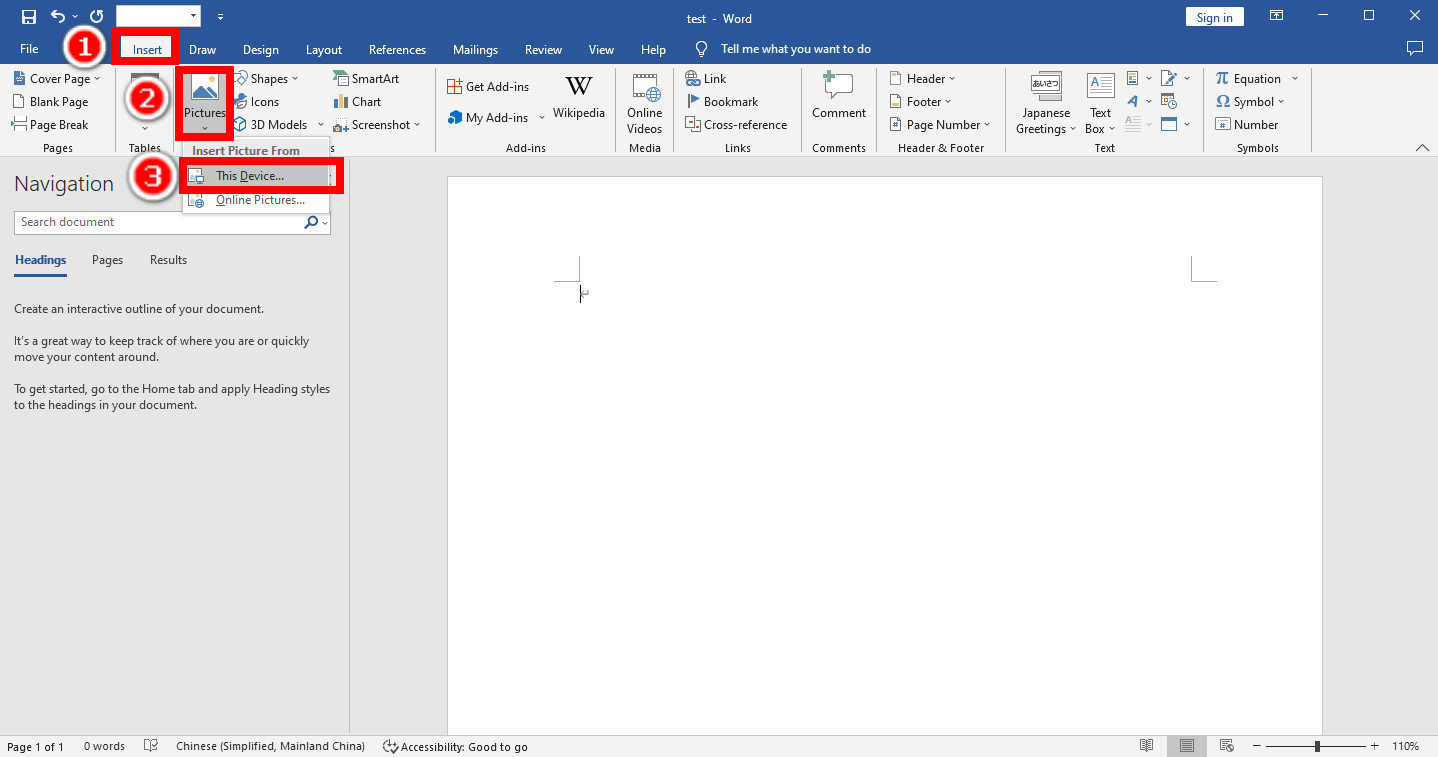
- Krok 2. Następnie kliknij prawym przyciskiem myszy wstawiany obraz. Pojawi się menu rozwijane i kliknij „Przytnij”, a następnie wybierz obszar, który chcesz zarezerwować.
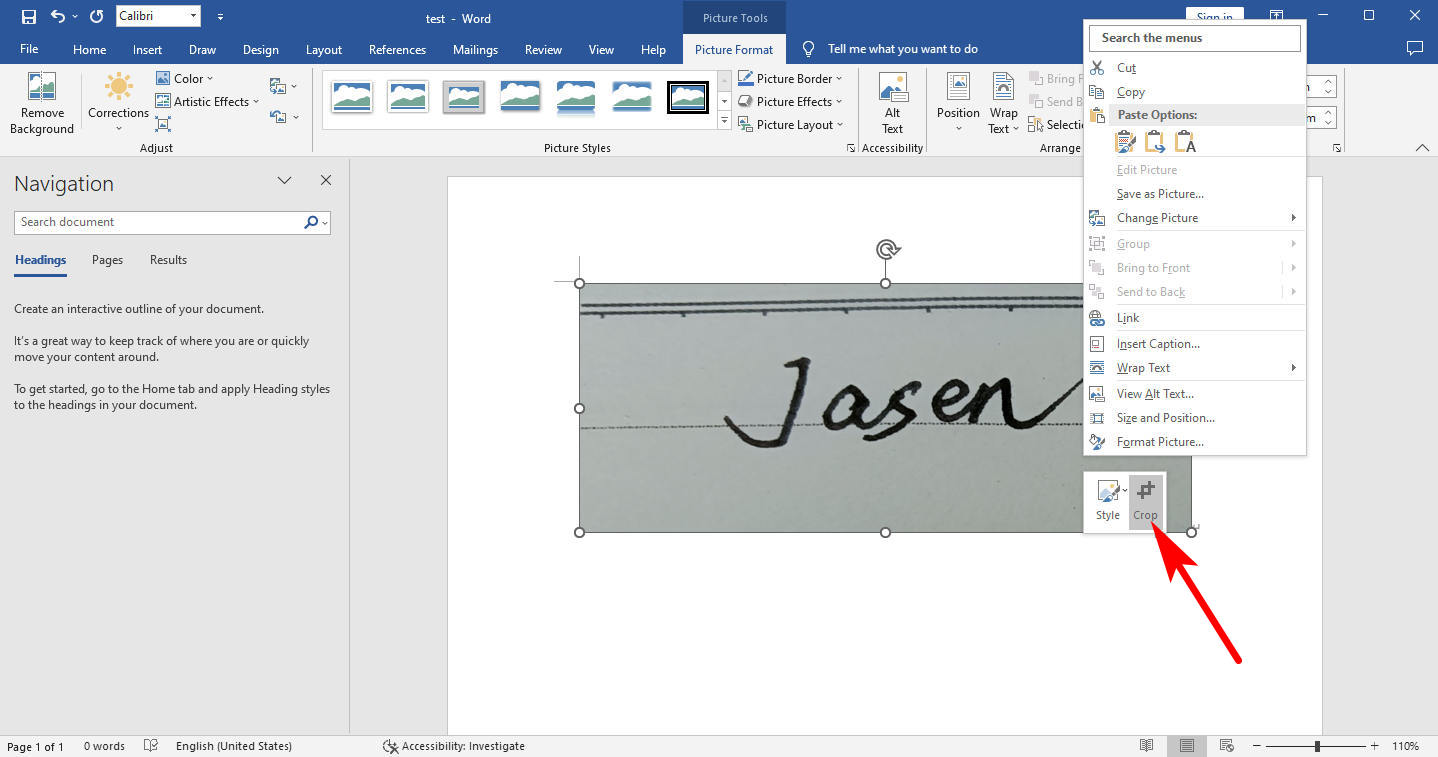
- Krok 3. Następnie wybierz obraz, kliknij „Format obrazu” > „Korekcje” > „Opcje korekcji obrazu”. Następnie po prawej stronie pojawi się menu Formatuj obraz.
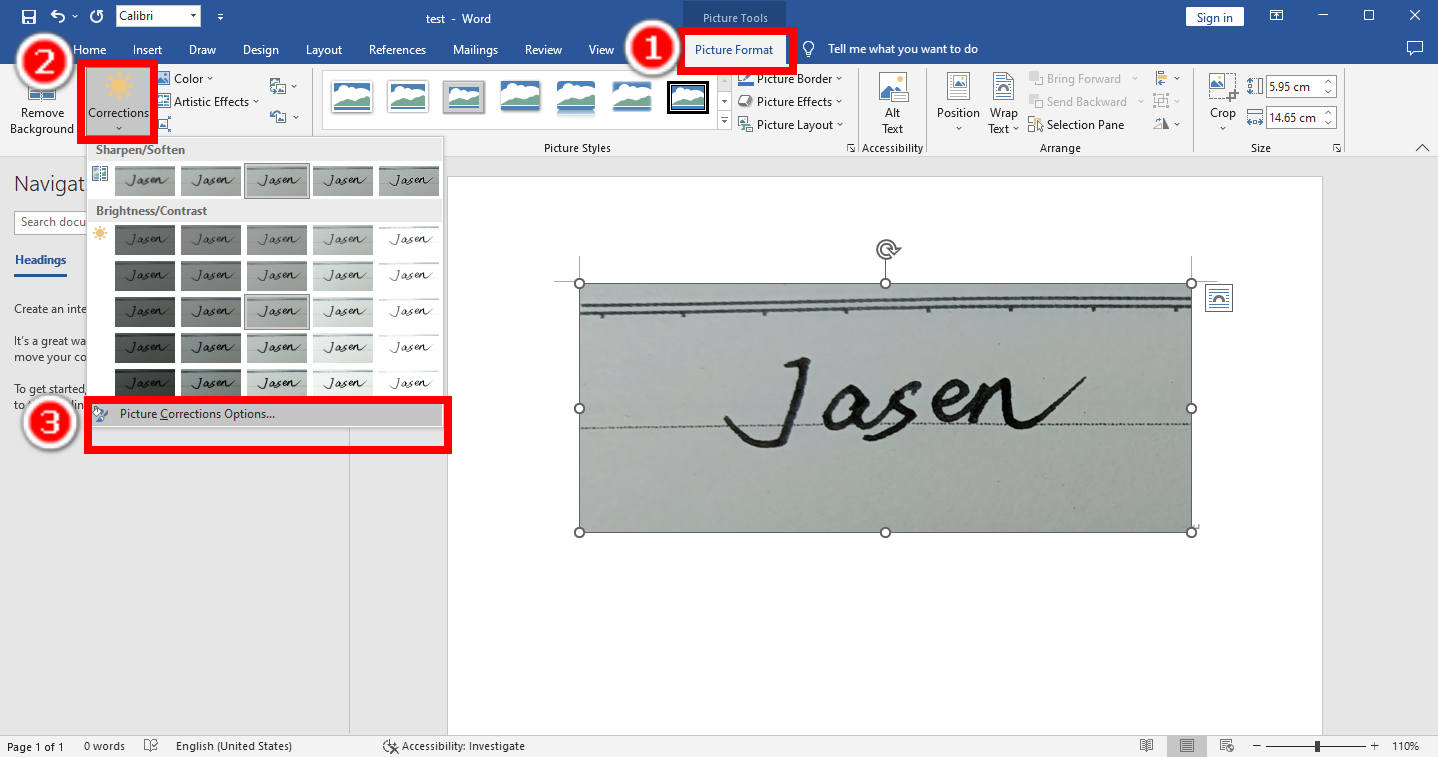
- Krok 4. Wybierz opcję Ostrość powyżej 50% i Jasność powyżej 40%, aby usunąć tło z podpisu. Możesz dodać ten obraz podpisu do plików doc lub dowolnego dokumentu elektronicznego z białym tłem.
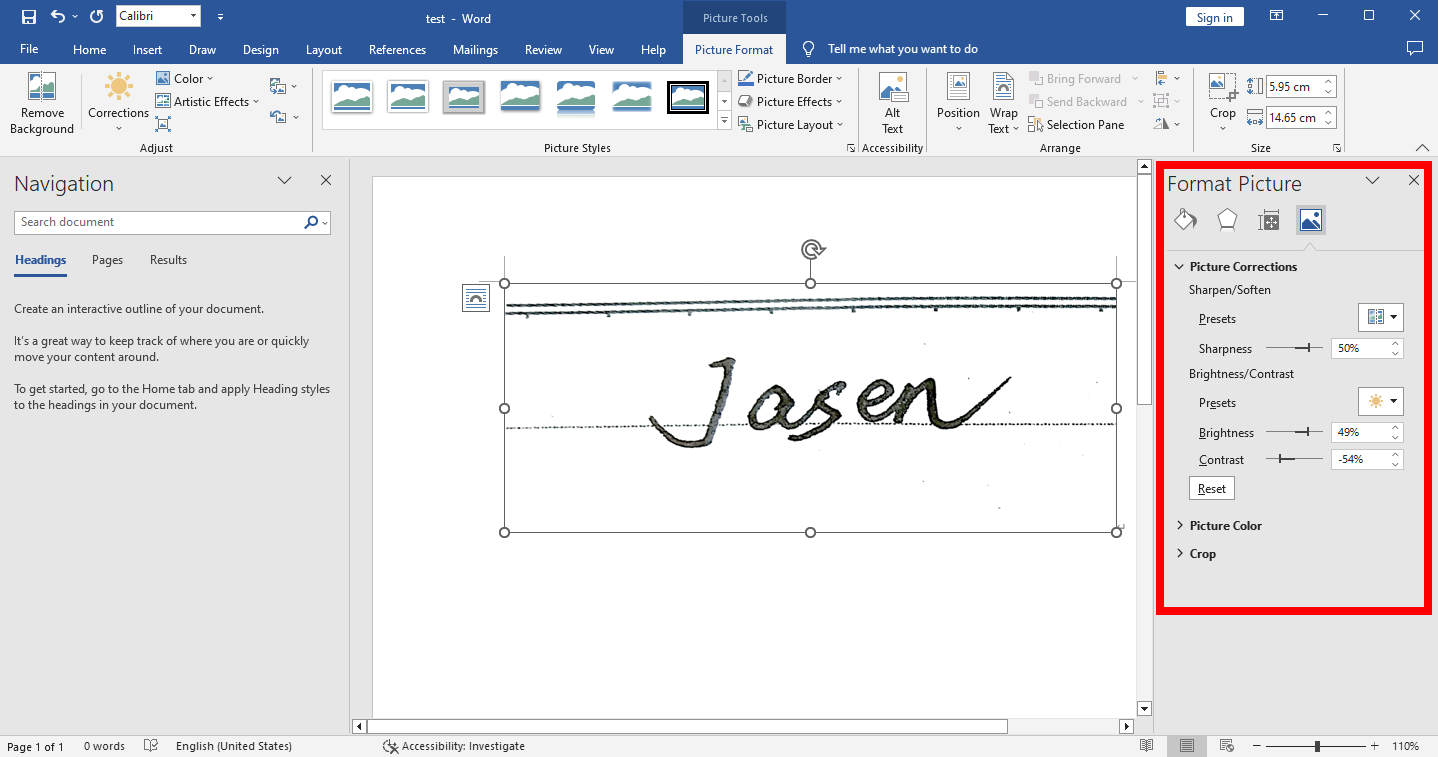
Podsumowanie
Mam nadzieję, że ta strona jest dla Ciebie pomocna. Pokazaliśmy Ci sposoby na usunięcie tła z podpisu, a teraz dołączenie podpisu do dowolnego dokumentu elektronicznego nie jest już trudne. Wymienione narzędzia są bardzo wygodne, ale zalecamy ich pobranie DowolnyWymaż oprogramowanie, aby mieć lepsze wrażenia z różnych obsługiwanych formatów, krótki czas przetwarzania, wyniki HD i stałą wysoką jakość.
Bezpieczne pobieranie
Najczęściej zadawane pytania
Jak usunąć tło z podpisu online?
Możesz użyć wyżej wymienionych narzędzi online, aby usunąć tło z podpisu. Weźmy na przykład AnyEraser. Odwiedzać Dowolna gumka stronie internetowej, prześlij swój podpis, a wkrótce otrzymasz wynik.
Jak usunąć tło z odręcznej notatki?
Możesz sfotografować tę odręczną notatkę i skorzystać z wyżej wymienionych narzędzi, np. Dowolna gumka, aby usunąć jego tło. Prześlij swoje zdjęcie i poczekaj około 5 sekund, aby uzyskać wynik.


